 ファイル転送
ファイル転送
 ファイル転送
ファイル転送
IBM i(AS/400)とPCを接続してメンバーリストの作成や転送、メンバーソースの転送などを行うための機能です。
初めにメニューから「ファイル」→「オプション設定」をクリックします。
画面が表示されたら[全体設定]タブの「クライアント」を使用する転送方法に合わせて選択します。
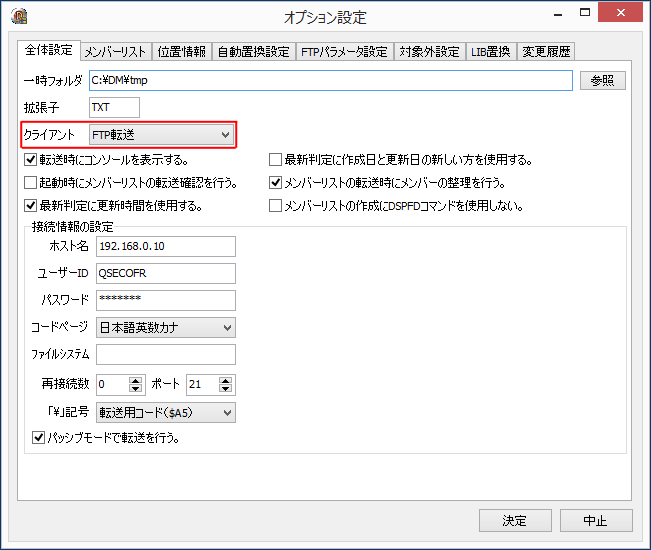
設定の詳細についてはマニュアルを参照してください。
エミュレータを使ってメンバーリストを作成した場合、作成されたメンバーリストの登録が必要です。
初めにオプション設定の[メンバーリスト]タブをクリックします。続いて作成したメンバーリストの登録を行います。詳しい登録手順についてはマニュアルを参照してください。
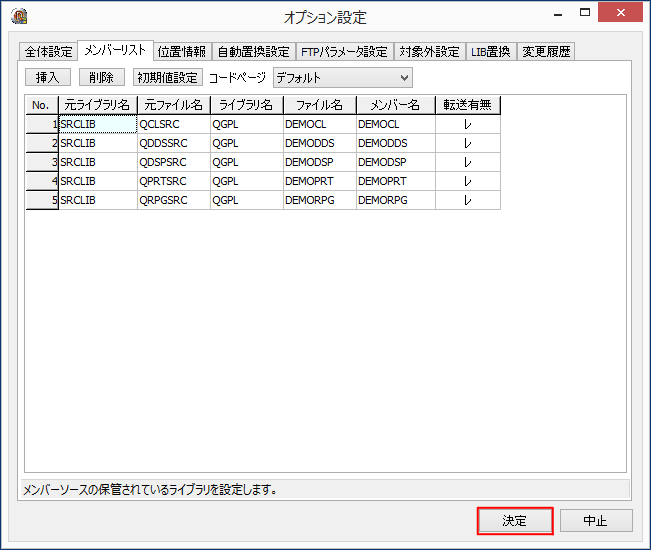
登録が完了したら[決定]ボタンをクリックして明細を決定します。
初めにメニューの「処理」→「メンバーリストの作成」をクリックします。
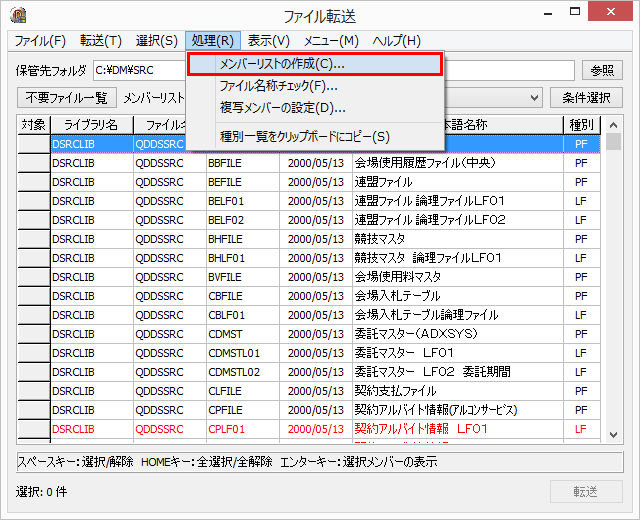
画面が表示されたら[照会]ボタンをクリックします。
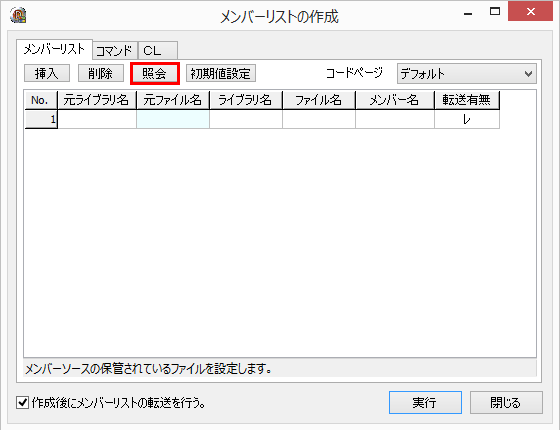
ファイルの照会画面が表示されますので「ライブラリ名」に対象となるソースライブラリ名を入力して[取得]ボタンをクリックします。
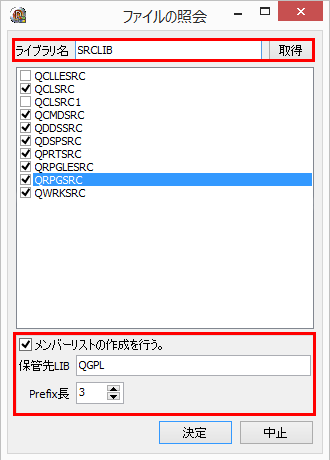
しばらく待つとライブラリ内のファイル一覧が表示されますので、対象となるファイル名をチェックします。
続いて「メンバーリストの作成を行う」にチェックを行い、「保管先LIB」にメンバーリストの保管先ライブラリ名を設定します。その他の内容についてはマニュアルを参照してください。設定が一通り完了したら[決定]ボタンをクリックします。
ファイルの照会画面が閉じてメンバーリストの作成画面に戻ります。
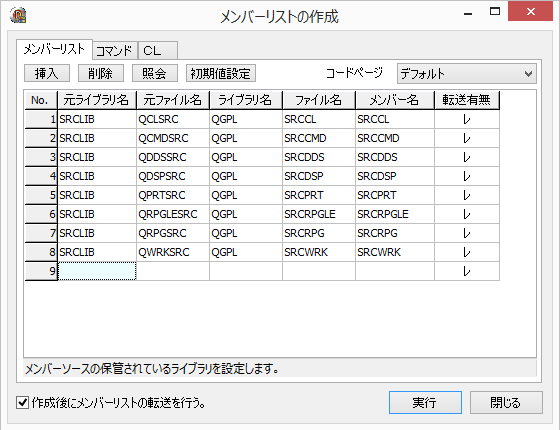
ファイルの照会画面でチェックしたファイルが一覧に反映されていることを確認してください。なお「CL」タブをクリックすると、この後で実行されるCLコマンドを確認することができます。
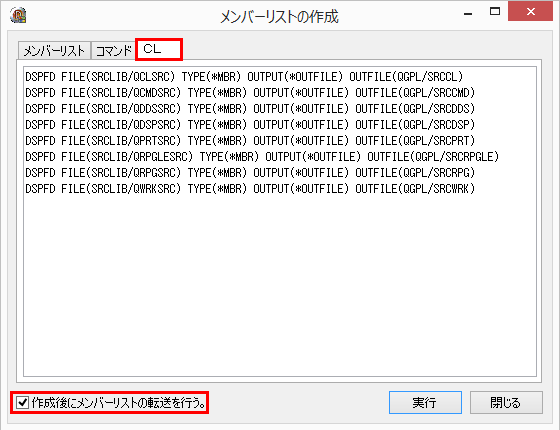
[実行]ボタンをクリックするとFTP経由でコマンドが実行されてメンバーリストが作成されます。なお「作成後にメンバーリストの転送を行う。」をチェックしている場合、メンバーリストの作成後にPCに自動的に転送されます。
エミュレータを使ってメンバーリストを作成した場合や、メンバーリストの作成画面で「作成後にメンバーリストの転送を行う。」をチェックせずにメンバーリストを作成した場合、作成後にはメンバーリストの転送が必要です。
メニューの「転送」→「メンバーリストの転送」を選択してメンバーリストを転送します。
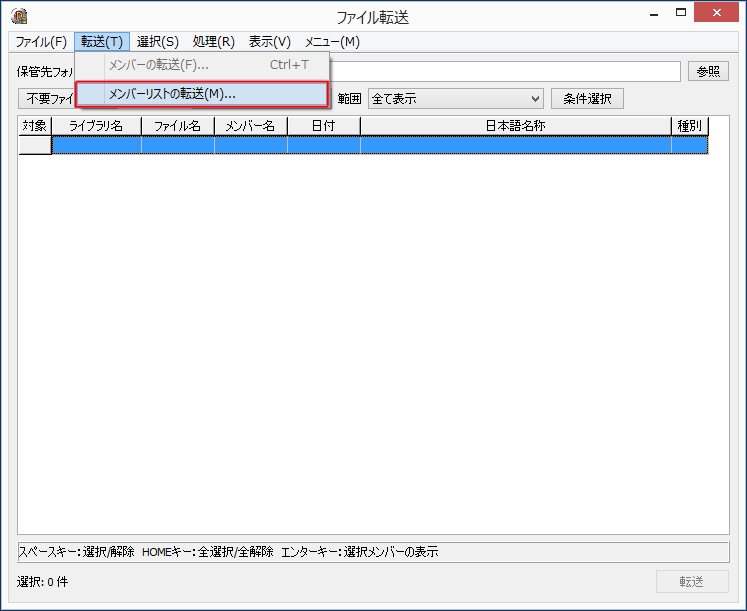
初めに[保管先フォルダ]にメンバーソースの保管先フォルダを設定します。
続いて一覧で転送するメンバーソースを選択します。メンバーソースの選択について、詳しくはマニュアルおよび画面下部に表示されるヘルプを参考にしてください。
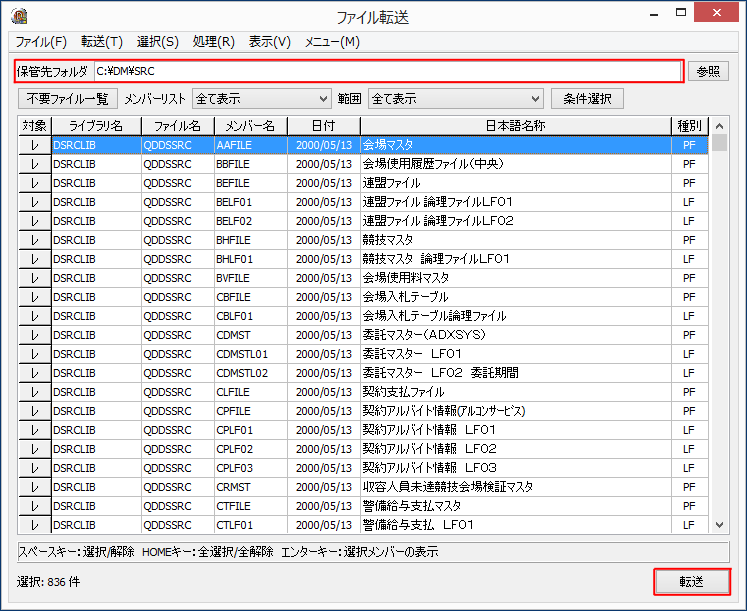
最後に[転送]ボタンをクリックします。確認メッセージが表示されますので[はい]をクリックして転送を行います。なお転送されたメンバーソースはIBM i(AS/400)上のライブラリおよびファイル階層を模したフォルダ構造で保管されます。
転送が完了するとログが表示されます。もし転送中にエラーが発生した場合はログ画面にエラーの発生したメンバーとその内容が表示されます。
すべてのメンバーソースを転送したら転送作業は完了です。
以下の項目を確認してください。
| 1. | ネットワークが接続されているか?(有線/無線) |
| 2. | IBM iのホスト名もしくはIPアドレスに誤りがないか? |
| 3. | IBM iのユーザーIDおよびパスワードが変更されていないか? |
| 4. | IBM iのFTPサーバーが稼動しているか? |
| 5. | サインオンするユーザーIDにFTP接続の権限があるか? |
初めにオプション設定の[対象外設定]タブをクリックします。続いて対象外にしたいメンバーソースのパターン文字列を設定していきます。
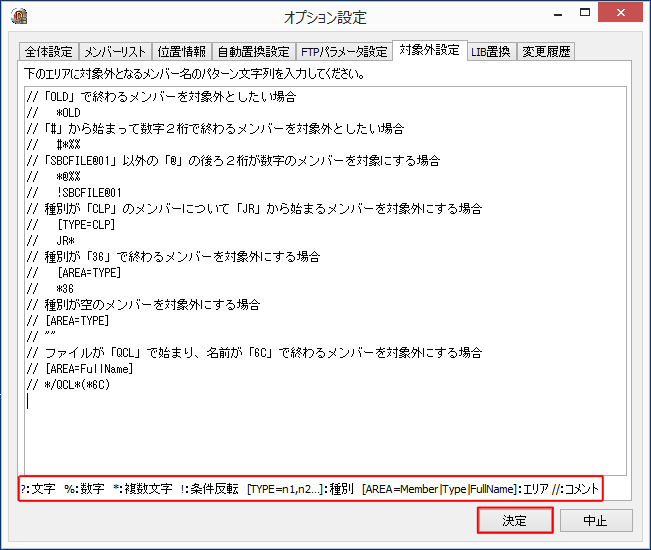
パターン文字列は1行/1パターンとして複数設定できます。詳細についてはマニュアルに書かれていますが、設定画面のコメントや画面下部のヘルプを参照いただくだけでも十分に設定できると思います。
設定が完了したら[決定]ボタンをクリックしてパターン文字列を保管します。
なお対象外となったメンバーソースは赤字で表示されて選択できなくなります。
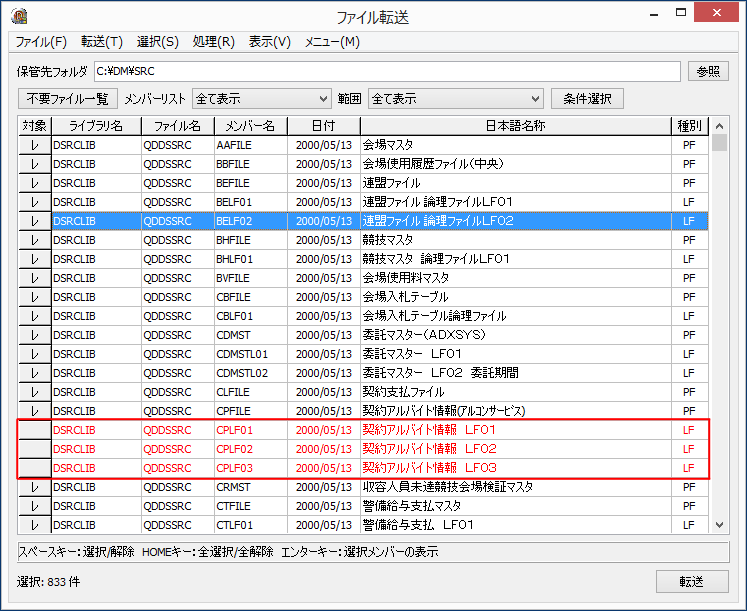
メニューの「選択」→「文字入力による選択」をクリックします。

ダイアログが表示されますので、選択したいメンバー名を行単で入力します。終わったら[選択]ボタンをクリックします。
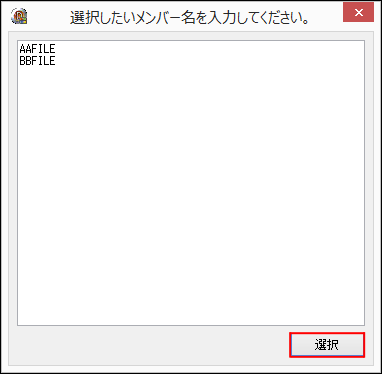
あらかじめテキストファイルとしてメンバー名の一覧を作成しておきます。メンバー名はLIB/FILE/MBRをタブで区切って行単位に指定します。
| SRCLIB | [TAB] | QCLSRC | [TAB] | PGM001C |
| SRCLIB | [TAB] | QRPGSRC | [TAB] | PGM002R |
用意が出来たら画面の[条件選択]ボタンをクリックします。

条件選択画面が表示されたら[外部定義]タブをクリックします。
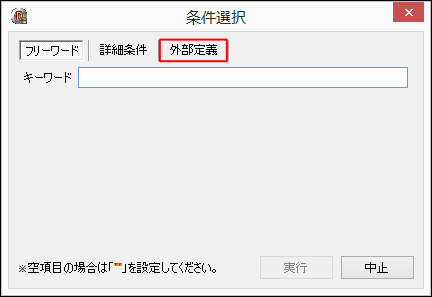
画面が切り替わったら[ファイル名]にあらかじめ作成しておいたメンバー名の一覧を設定して[実行]ボタンをクリックします。 なおダイアログを使ってファイルを選択するには[選択]ボタンをクリックします。
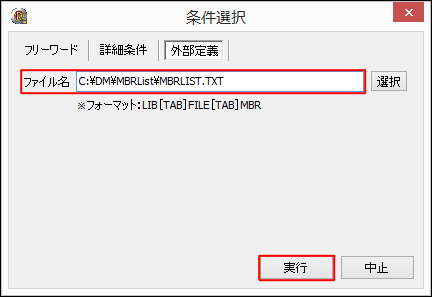
OS400のバージョンが変わった場合、「ファイル転送」などで使用されている転送用パラメータファイルの記述が合わなくなることがあります。そのためバージョンが変わったら、まずは現在のパラメータファイルが変更されたOS400のバージョンと合っているかチェックする必要があります。
はじめに「ファイル転送」を起動してオプション設定の[全体設定]タブを開き、「メンバーリストの転送時にメンバーの整理を行う。」のチェックボックスを確認します。もしチェックされている場合はパラメータファイルの設定が正しくなるまで一時的にチェックを外してください。外し忘れると、メンバーリストのズレがあった場合に転送済みのメンバーソースが削除される可能性があります。
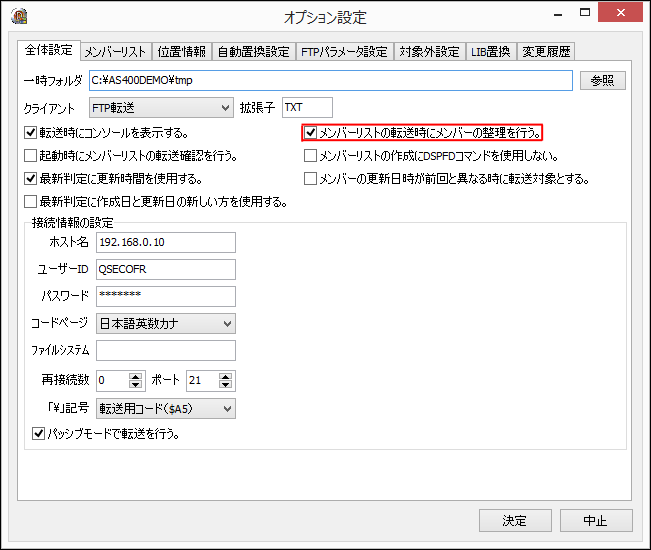
次に「ファイル転送」で転送しているメンバーリストをIBM i(AS/400)から削除します。削除はエミュレータなどを使用して行います。なおメンバーリストや保管先のライブラリが分からない場合、オプション設定の[メンバーリスト]タブを参照して下さい。
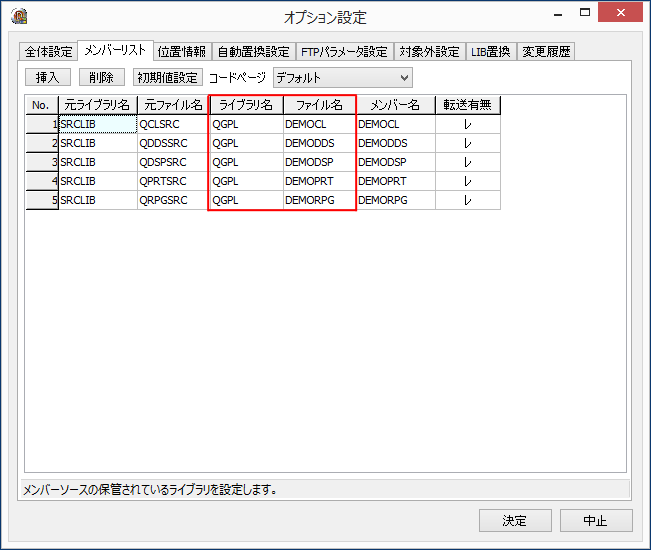
最後に「メンバーリストの作成」および「メンバーリストの転送」を行います。転送後に「ファイル転送」の画面で転送されたメンバーリストにズレがないか確認します。
もしズレが発生している場合はパラメータファイルが現在のOS400のバージョンと合っていないため、この後の「パラメータファイルを調整するには?」を参考にパラメータファイルの設定を変更してください。
Trinityを使ってIBM i(AS/400)からPCに転送されたメンバーリストは、転送用パラメータファイルを元にPC側で閲覧できるテキスト形式のファイルに変換されます。パラメータファイルには転送を行うファイルのレコード長や項目の開始位置、名称、属性などが保管されています。
パラメータファイルはOS400のバージョンにより異なる場合があるため、環境によっては正しく転送できない場合があります。そのような場合、ここで説明する手順に従ってパラメータファイルを修正することで正しく転送できるようになります。
初めにエミュレータなどでメンバーリストの「最大レコード長」を調べます。

次にTrinityに戻ってオプション設定の[位置情報]タブを選択します。続いて[パラメータ名]の入力エリアの右端にある[選択]ボタンをクリックします。
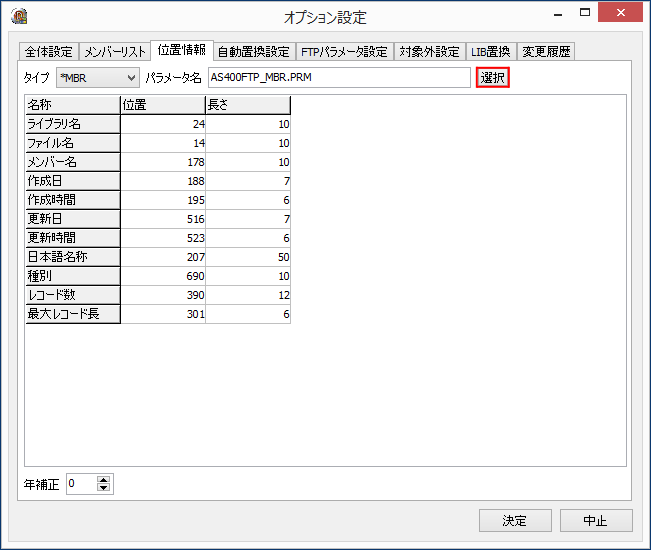
パラメータの選択画面が表示されますので、パラメータファイル名を選択後にマウスの右ボタンをクリックしてポップアップメニューを表示させます。続いて[サイズ変更]をクリックします。
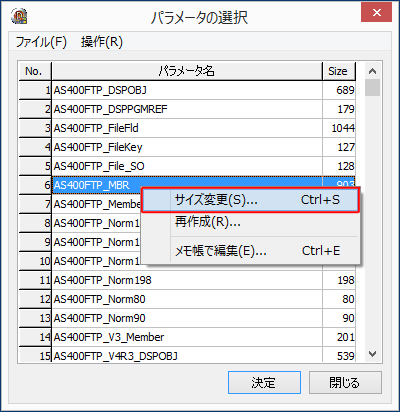
サイズ設定ダイアログが表示されますので、[新しいサイズ]に初めに調べたメンバーリストの最大レコード長を入力して[実行]ボタンをクリックします。確認メッセージが表示されますので[はい]ボタンをクリックしてサイズ変更を確定します。
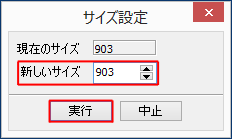
パラメータの選択画面の一覧で、レコード長が変更されていることを確認したら[決定]ボタンをクリックして完了です。
初めにパラメータファイルをコピーします。ファイル転送にはパラメータファイルのコピー機能は用意されていないので、
Windowsのエクスプローラなどを使用してインストール先の「Winfd」フォルダを開いてパラメータファイルをコピーします。
メンバーリストの場合、パラメータファイルは「AS400FTP_MBR.PRM」もしくは「AS400FTP_Member.PRM」です。
コピーするファイル名は必ず「AS400FTP_xxxx.PRM」にします。そのため、分かりやすく「AS400FTP_V5R4_MBR.PRM」のようにOSのバージョンを付加するとよいでしょう。
あとはファイル転送の画面でコピーしたパラメータファイルに対してOS400のバージョンに合った最大レコード長を設定します。
変更手順については「パラメータファイルを調整するには?」を参照して下さい。
転送されたメンバーソースやメンバーリストが文字化けを起こしている場合、「オプション設定」の「コードページ」を変更することで対処できます。
コードページの初期値を設定するには[全体設定]タブの「コードページ」を設定します。
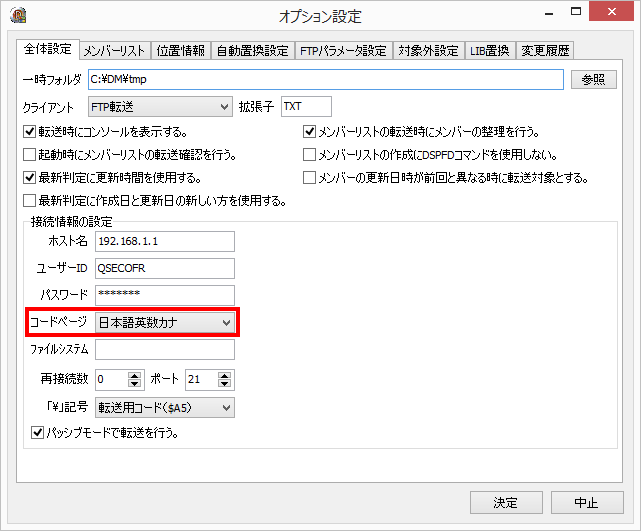
メンバーリストのコードページだけを変更する場合は[メンバーリスト]タブの「コードページ」を設定します。
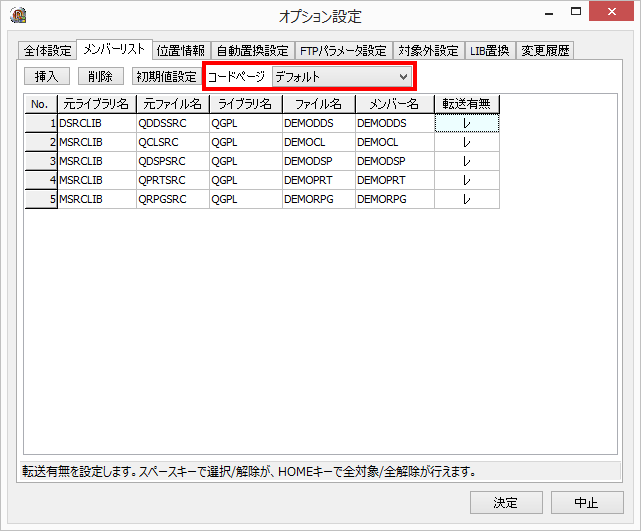
個別のメンバーソースやソースファイルのコードページを変更する場合は[FTPパラメータ設定]タブで任意の対象の「コードページ」を登録します。
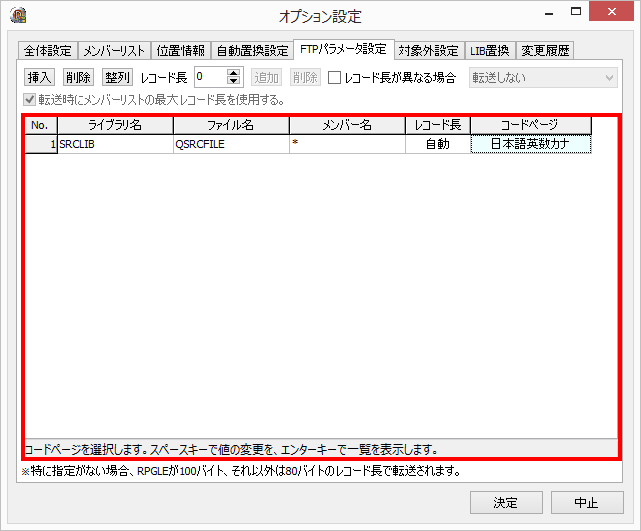
各画面の詳細についてはマニュアルを参照して下さい。
「コードページ」の表記と主な内容は以下の通りです。基本的には「コードページ」を変更してメンバーソースなど文字化けしないものを選ぶのがコツになります。
| 表記 | 内容 |
|---|---|
| 日本語英数カナ | コードページ5026 |
| 日本語英数カナ拡張 | コードページ5035 |
| 日本語英数カナ拡張$ | コードページ5035の変動通貨「$」変更版 |
| 日本語英数小文字 | 英語圏用。半角カナは含まれません |
| 日本語英数カナ移行 | 5026 → 5035。移行用コードページ |
なおチェック方法ですが、メンバーリストの場合は「メンバーリストの転送」をクリックすることで、メンバーソースの場合は一覧でエンターキーを押すことで確認できます。
